更新时间:2023-08-26
熊猫侠装机大师在线一键重装win11系统怎么样呢?目前非常多的用户都在使用这款操作系统,熊猫侠怎么重装系统?对于一些不会安装的用户来说,熊猫侠装机大师是很适合用户的,提供了全新的Win11一键安装功能,而且致力于位用户打造更好的系统十几年,让你享受到全新的系统服务。和小编一起来看看吧!
首先,下载【熊猫侠装机大师】进入工具后,工具会自动检测当前电脑系统的相关信息,点击下一步。
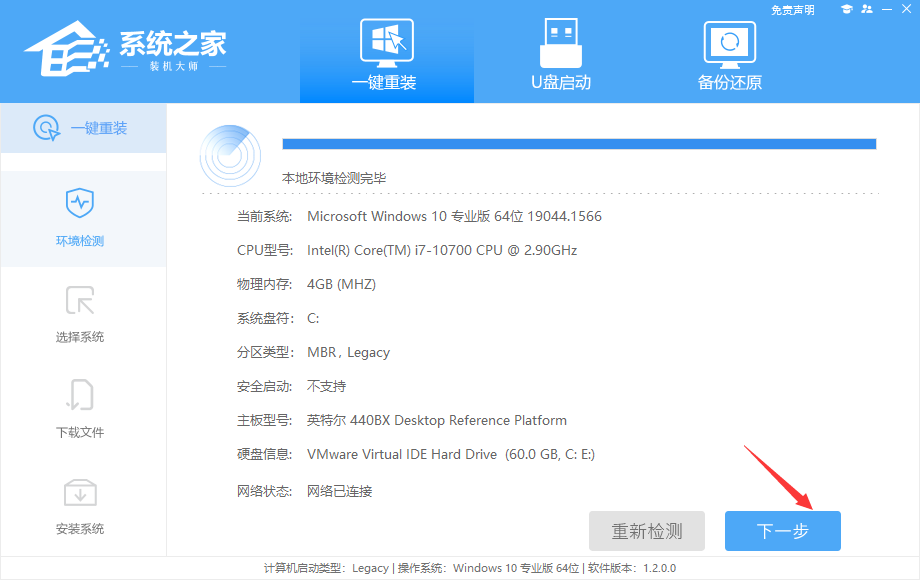
进入界面后,用户可自由选择系统安装,这里小编演示的是Win11安装,所以选的是Win11。注意:灰色按钮代表当前硬件或分区格式不支持安装此系统。
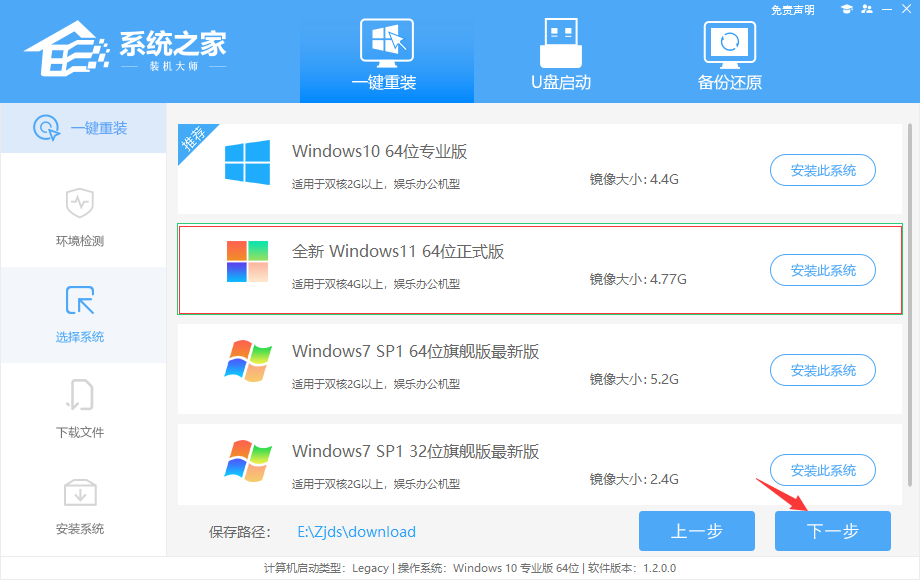
选择好系统后,等待PE数据和系统的下载。
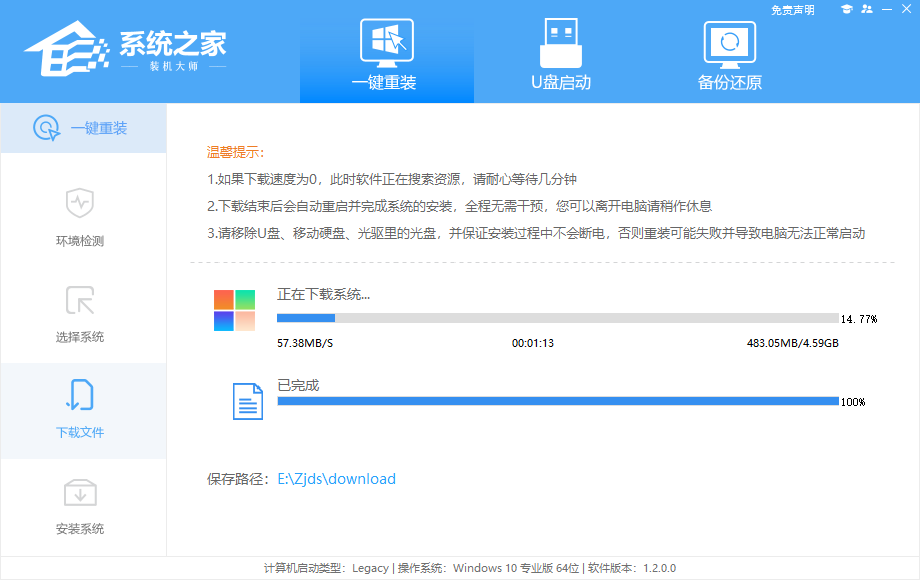
下载完成后,系统会自动重启系统。
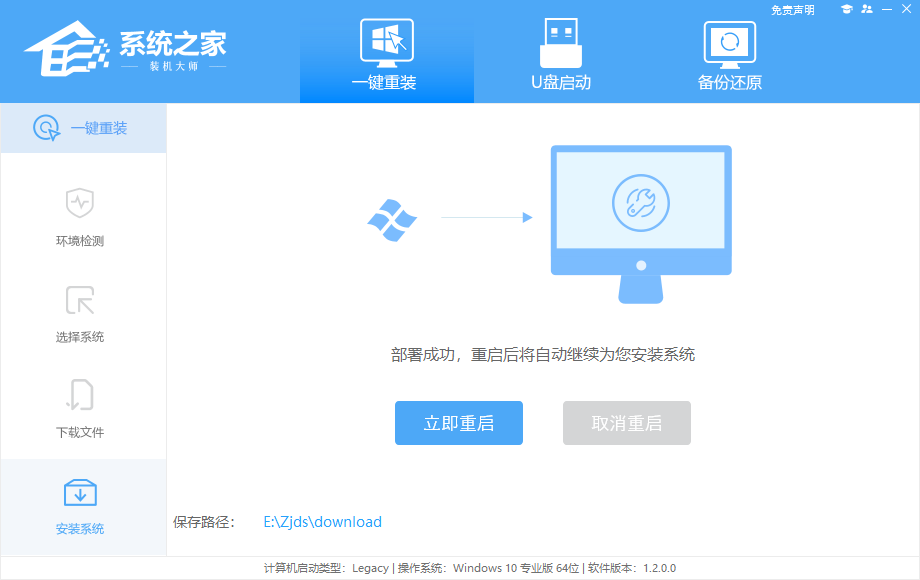
重启系统后,电脑将会进入一个启动项的选择,这时我们选择【XTZJ_WIN10_PE】回车。
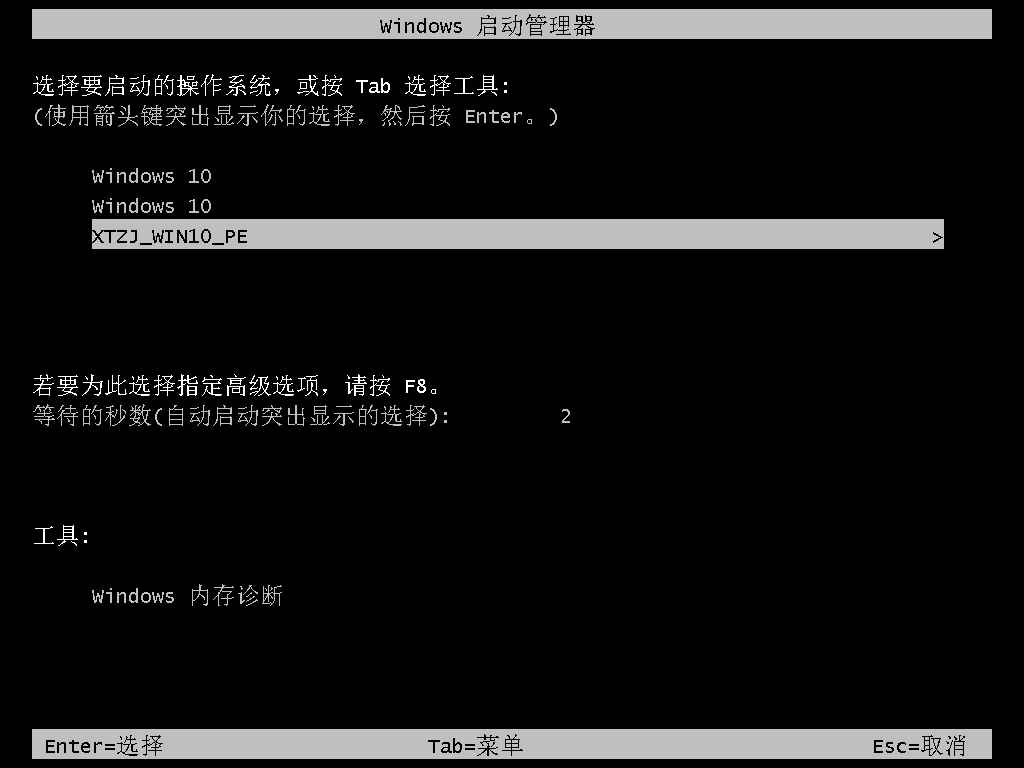
进入后,系统将会自动进行备份还原,等待完成。
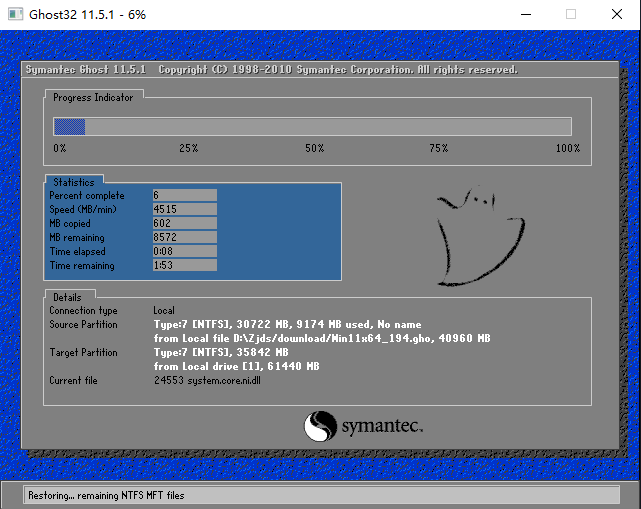
系统备份完成后,将会再次重启,自动进入系统安装界面,这时等待系统安装完成就大功告成了!

最新文章
在线一键重装Win11系统图文版教程
2023-08-26在线一键重装Win10系统怎么操作
2023-08-26如何查看Win11可以升级22h2Win11升级22h2的方法
2023-08-26Win11暂存文件夹是什么Win11在线升级暂存文件夹在哪
2023-08-26Win11 22H2预览版怎么更新怎么把win11系统更新到22H2预览版
2023-08-26PPT柱状图如何增加柱子
2023-08-26Win11屏幕刷新率调整不了怎么解决
2023-08-26技嘉主板关机鼠标灯还亮怎么解决技嘉主板关机取消usb供电的方法
2023-08-26Win11任务栏图标不见了怎么办Win11任务栏图标消失的解决方法
2023-08-26iutils.dll找不到咋办iutils.dll找不到黑屏的解决方法
2023-08-26发表评论